Comment faire en sorte que Windows 8 révèle temporairement le mot de passe que vous venez de taper
Lorsque vous utilisez Windows 8 , vous rencontrez toutes sortes de scénarios dans lesquels il vous est demandé d'entrer un mot de passe ou un autre. Et, comme tous les systèmes d'exploitation, Windows 8 masque les mots de passe que vous entrez avec des puces, afin qu'ils ne puissent pas être lus par quelqu'un qui se trouve à proximité. Une mesure de sécurité(security precaution) utile . Mais que se passe-t-il si vous voulez revérifier ce que vous venez de taper, pour vous assurer qu'il est correct. Comment révéler temporairement le mot de passe que vous venez de taper, avant de le soumettre ?
Si le programme ou la fonctionnalité(program or feature) demandant un mot de passe utilise l' interface utilisateur moderne(Modern user interface) de Windows 8 , un signe spécial s'affiche dès que vous commencez à taper. Il ressemble à un œil et il s'affiche partout : lorsque vous saisissez le mot de passe d'un réseau sans fil(wireless network) auquel vous souhaitez vous connecter, lorsque vous saisissez votre mot de passe ou code PIN(password or PIN) pour vous connecter à Windows 8 , vous modifiez le mot de passe dans les paramètres du PC, etc. ne s'affiche que si vous commencez à taper.
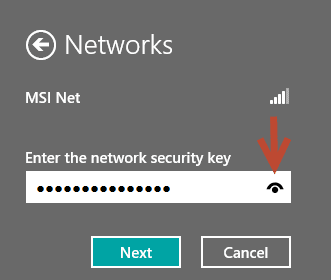
Cliquez(Click) ou appuyez sur le symbole de l'œil(eye symbol) et le mot de passe est révélé tant que vous le maintenez enfoncé.

Lorsque vous arrêtez d'appuyer dessus, Windows 8 affiche à nouveau des puces, au lieu des caractères que vous venez d'introduire.
Évidemment, cette astuce fonctionne dans toutes les éditions de Windows 8 et sur tous les types d'appareils, des tablettes aux hybrides, en passant par les PC normaux.
Si vous cherchez d'autres conseils utiles sur Windows 8 , n'hésitez pas à consulter nos recommandations ci-dessous.
Related posts
Présentation de Windows 8 et Windows 8.1 : 6 façons d'accéder à l'écran de démarrage
Présentation de Windows 8 et 8.1 : comment basculer entre les options de connexion
Comment personnaliser la zone de notification dans Windows 7 et Windows 8
Comment configurer les applications Windows 8 dans lesquelles vous effectuez des recherches
7 façons d'arrêter ou de redémarrer un PC ou un appareil Windows 8 et Windows 8.1
Comment ouvrir le Task Manager dans Windows 11 et Windows 10
Téléchargez le logo Windows 8 et les autres icônes Windows 8
Comment enregistrer Windows apps and split screen avec deux moniteurs
Comment ouvrir Disk Defragmenter à Windows (12 façons)
Comment arrêter Windows 11 (9 façons)
Comment épingler Start Menu en Windows 10: Le guide complet
Comment masquer toutes les applications et faire une colonne unique Start Menu
Comment redémarrer Windows 11
Comment utiliser Search dans Windows 11
Comment ajouter ou supprimer des dossiers Windows 10 Start Menu
Comment sélectionner plusieurs fichiers sous Windows
Le Windows 10 Timeline et comment tirer le meilleur parti de celui-ci
Comment se connecter à Windows 10 avec un PIN? Comment changer le login PIN?
Comment utiliser plusieurs ordinateurs de bureau dans Windows 10: Tout ce que vous avez besoin de savoir
Le guide complet pour tout épingler sur l'écran de démarrage de Windows 8
